在MindManager思维导图中,所谓标记列表,是用单一类型(任务信息、图标、标签、字体颜色、填充颜色)的标记组预先填充的,有些组是默认组(出现在每个标记列表中),每个组里的标记可以相互排斥(该组里只有一个标记可在主题上使用)或不排斥(该组里多个标记可在主题上使用),可以复制、删除或重命名列表,添加批注,将列表组织到文件夹中以便参考,本文将介绍如何在MindManager中管理标记列表。
1、重命名标记列表
可以重命名任一已有标记列表或添加批注(有关MindManager添加批注的文章,请参考如何在MindManager15思维导图中添加批注)到任一已有标记列表。
步骤一:在模版管理器中,点击列表名称;
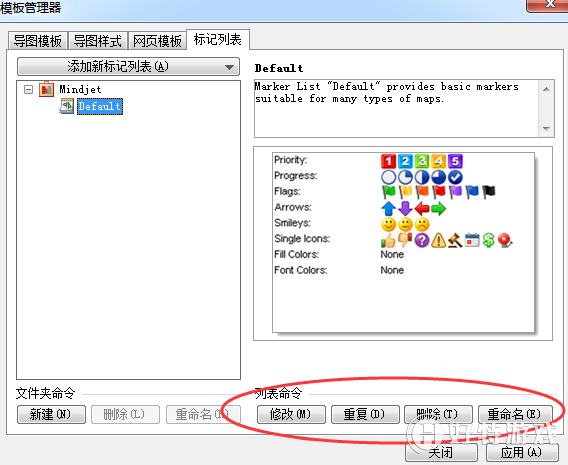
步骤二:在列表命令下面,点击重命名;
步骤三:输入列表新名称。
2、添加或修改列表批注
步骤一:在模版管理器中,点击列表名称;
步骤二:点击修改;
步骤三:输入列表批注(例如:预期用途、特定项目、创建日期)。
3、组织列表
通过文件夹命令,可以添加新的文件夹,删除文件夹或重命名文件夹。
注:删除文件夹,也会删除文件夹包含的所有标记列表—全都从磁盘删除。
在文件夹之间拖放列表进行组织。
列表命令重复,可以创建列表副本(副本...),以防你想添加列表到多个文件夹,或者修改列表而不改变原列表。
模板命令删除,从管理器删除标记列表并从磁盘删除列表。
小编推荐阅读| Mindjet MindManager思维导图软件教程 | |||
| MindManager历史版本大全 | MindManager基础教程大全 | MindManager 2019基础教程大全 | MindManager 2018基础教程大全 |
| MindManager2016基础教程大全 | MindManager 15基础教程大全 | Mindjet Maps for Android教程大全 | |